Търсене и премахване на злонамерен софтуер в Google Chrome
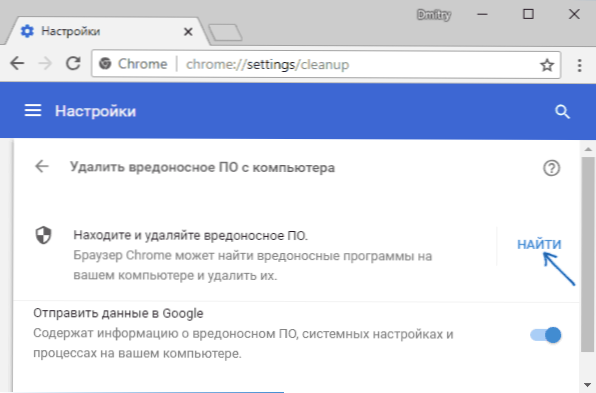
- 4567
- 1051
- Leslie Ortiz
Не всички знаят, но Google Chrome има собствена вградена програма за търсене и премахване на злонамерен софтуер. Преди това този инструмент беше достъпен за зареждане като отделна програма - инструмент за почистване на Chrome (или инструмент за премахване на софтуер), но сега той се превърна в неразделна част от браузъра.
В този преглед за това как да започнете сканирането с помощта на вградено -в търсене и премахване на злонамерените програми на Google Chrome, както и накратко и, вероятно, не е съвсем обективна за резултатите от инструмента. См. Също така: Най -доброто средство за премахване на злонамерен софтуер от компютър.
Стартиране и използване на помощна програма за почистване на хроми от злонамерени програми
Можете да стартирате забраната за премахване на изтриването на Google Chrome, като влезете в настройките на браузъра - Отворете допълнителни настройки - „Изтриване на злонамерен софтуер от компютъра“ (в долната част на списъка) е възможно също да използвате търсенето на настройките в The отгоре на страницата. Друг вариант е да отворите страница Chrome: // Настройки/почистване В браузъра.
Допълнителни стъпки ще изглеждат като следните, изключително прост, начин:
- Щракнете върху „Намери“.
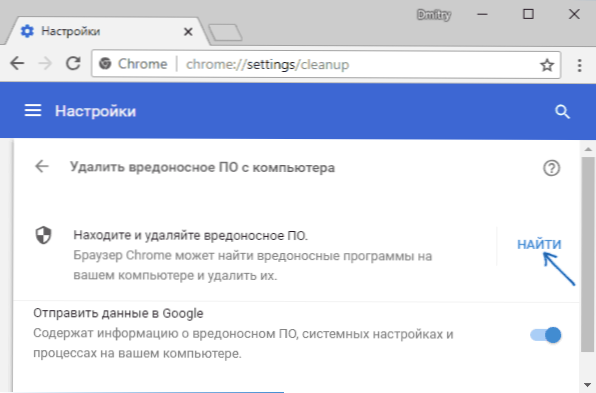
- Изчакайте, докато търсенето на вредно.
- Вижте резултатите от търсенето.
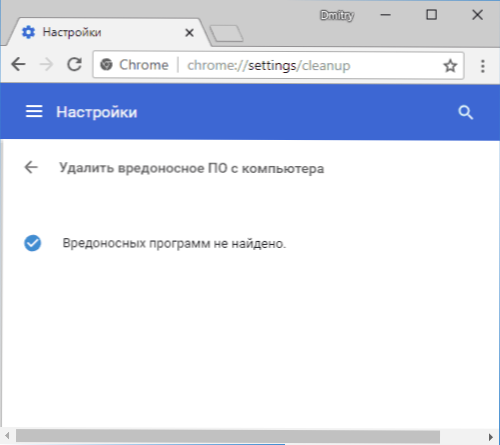
Според официалната информация от Google, инструментът ви позволява да се справите с такива често срещани проблеми като отваряне на прозорци с реклама и нови раздели, които не са възможни да се отървете, невъзможността да се промени началната страница, нежелани разширения, които отново са инсталирани след това след това отстраняване и подобно.
Моите резултати бяха показани, че „не е намерен зловреден софтуер“, въпреки че всъщност някои от заплахите, в които е вграден премахването на злонамерен софтуер на Chrome на компютъра, е призован да се бие.
Например, когато сканирането и почистването с помощта на AdwCleaner веднага след Google Chrome, тези злонамерени и потенциално нежелани елементи бяха намерени и изтрити.
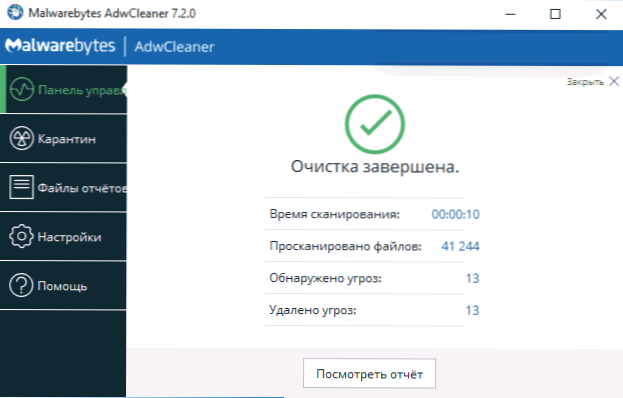
По един или друг начин, да знаете за подобна възможност, според мен е полезно. Освен това от време на време Google Chrome извършва автоматичен тест за наличие на нежелани програми на вашия компютър, който няма да навреди.
- « Как да отворите HEIC (HEIF) файл в Windows (или да конвертирате HEIC в JPG)
- Как да деактивирате SSD и HDD дисковете в Windows 10 »

